Ghi màn hình là một trong những nhiệm vụ thú vị nhất đối với giới trẻ ngày nay, đặc biệt là ghi lại các trò chơi của họ, cho dù trên thiết bị di động hay máy tính. Tuy nhiên, hầu hết những người chơi trò chơi đã cố gắng ghi lại lần chơi cuối cùng của họ đều thất vọng do hình mờ được cung cấp bởi trình ghi màn hình của họ. Do đó, nếu bạn cũng cảm thấy mất tinh thần với vấn đề tương tự và cảm thấy cần phải khắc phục vấn đề bằng cách tìm kiếm giải pháp tốt nhất ghi màn hình không có hình mờ, bạn đã tìm đúng bài viết. Do đó, đừng trì hoãn việc này lâu hơn nữa và hãy nhanh chóng nghiên cứu bảy công cụ trực tuyến và ngoại tuyến mà chúng tôi đã thu thập cho bạn.
Phần 1. Top 7 Trình ghi màn hình không có hình mờ
Đầu trang 1. AVAide Screen Recorder
- Ghi lại screencast với hình mờ có thể tùy chỉnh.
- Đi kèm với điện thoại, webcam, micrô và máy ghi âm.
- Đi kèm với như ghi thời gian.
- Được kết hợp với các tùy chọn ghi âm nâng cao và các cài đặt trước như hiệu ứng nhấp chuột, cắt, điều chỉnh âm lượng, ảnh chụp màn hình, v.v.
Top 2. Phòng thu OBS
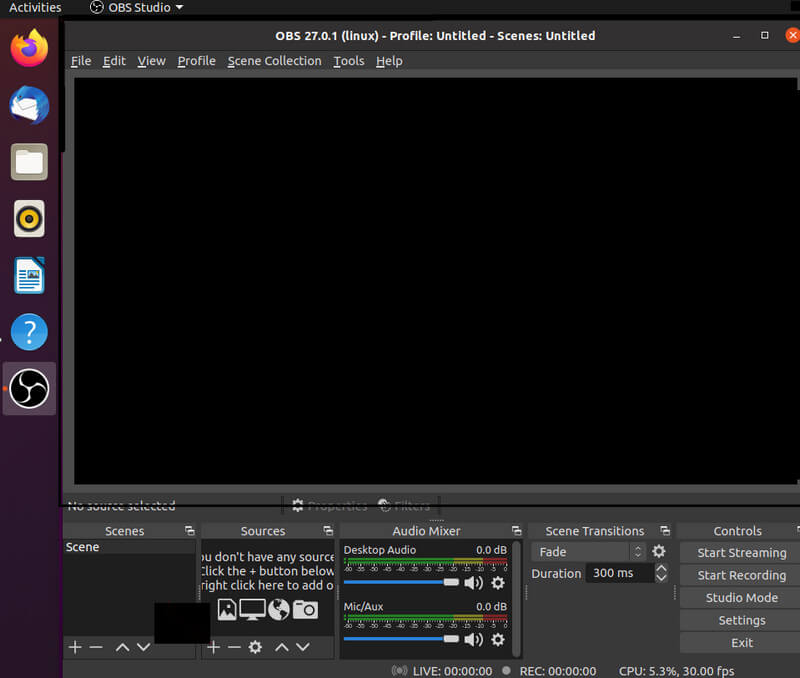
Một phần mềm máy tính để bàn khác trong danh sách là OBS Studio này. Phần mềm nguồn mở này là một trong những trình ghi màn hình miễn phí tốt nhất cho PC mà không đánh dấu đầu ra của nó. Không chỉ vậy, nó còn thực hiện tốt việc trộn các video hoặc âm thanh đã ghi trong khi tạo các cảnh để làm cho video được ghi trở nên hấp dẫn. Giống như công cụ trước đó, OBS Studio cung cấp các phương tiện ghi khác nhau, chẳng hạn như webcam và cửa sổ, cùng với các cấu hình chỉnh sửa video khác nhau trong giao diện ghi. Tuy nhiên, dù trông có vẻ chuyên nghiệp nhưng nó lại khiến những người mới bắt đầu thất vọng, khiến họ hơi bối rối.
[pros-cons-1 pros-1=”Đây là phần mềm miễn phí.” pros-2=”Nó đi kèm với các công cụ chỉnh sửa tốt.” pros-3=”Được trang bị khả năng chuyển đổi dễ dàng.” pros-4=”Được hỗ trợ bởi Mac, Linux và Windows.” cons-1=”Đôi khi nó bị chậm và treo.” cons-2=”Giao diện có vẻ khó hiểu đối với người mới bắt đầu.” cons-3=”Nó không có lựa chọn hoàn tác.” /]Nếu bạn đã có kinh nghiệm có Chụp cửa sổ OBS màu đen, nhấp vào đây để khắc phục sự cố này.
Top 3. Screencast-O-Matic
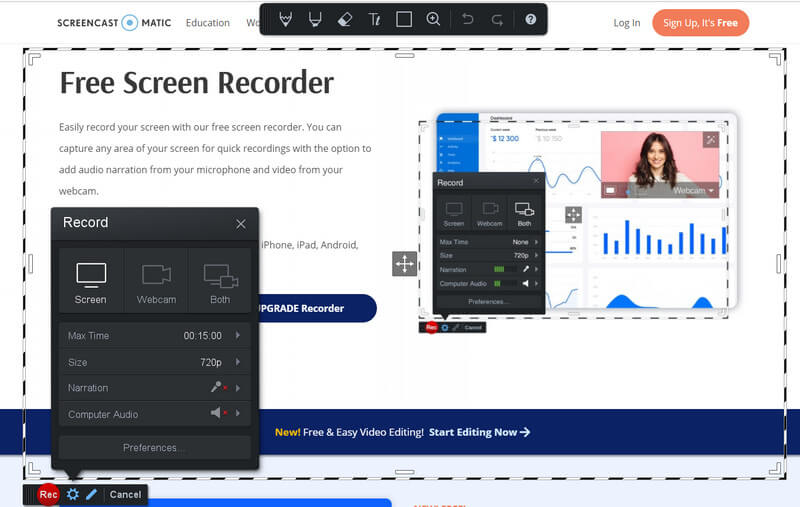
Screencast-O-Matic là một trình ghi màn hình trực tuyến không có hình mờ trên đầu ra. Ngoài ra, với các gói cao cấp, cao cấp và dành cho doanh nghiệp, người dùng sẽ có thể tạo video không giới hạn, chụp ảnh màn hình, xuất bản video và chỉnh sửa video một cách mượt mà. Tuy nhiên, nếu bạn đang yêu cầu phiên bản miễn phí, Screencast-O-Martic sẽ cung cấp các hình mờ có thể nhìn thấy trên đầu ra của nó. Ngoài ra, bạn sẽ không được hưởng thời lượng cơ bản và giới hạn của bản ghi mà nó mang lại, không giống như trên các phiên bản Pro của nó.
[pros-cons-1 pros-1=”Nó cũng cho phép truy cập ngoại tuyến trên máy tính để bàn và thiết bị di động.” pros-2=”Đi kèm với các công cụ tích hợp.” pros-3=”Ghi âm không giới hạn cho các phiên bản Pro.” pros-4=”Cung cấp tính năng chia sẻ video trực tuyến.” cons-1=”Nó yêu cầu Java.” cons-2=”Nó có một giao diện đầy thách thức.” cons-3=”Không có tính năng hình mờ nào chỉ có trong phiên bản Pro.” /]Đầu trang 4. Trình ghi màn hình Icecream
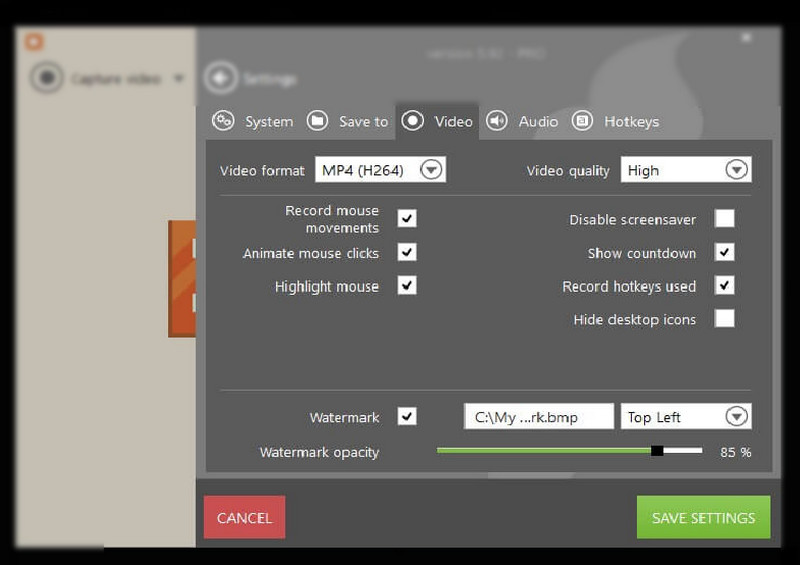
Tiếp theo là một trình ghi màn hình Windows miễn phí thú vị không có hình mờ, Trình ghi màn hình Icecream. Trên thực tế, phần mềm này hoạt động với Windows vì nó cũng chạy hoàn hảo với máy tính Mac và điện thoại Android. Trong khi đó, nó cho phép bạn ghi lại màn hình, webcam và âm thanh, khiến nó trở nên hoàn hảo để ghi lại các trò chơi, cuộc gọi video, v.v.
[pros-cons-1 pros-1=”Nó linh hoạt để sử dụng trên các thiết bị khác nhau.” pros-2=”Nó hỗ trợ chia sẻ web.” pros-3=”Nó đi kèm với các điều chỉnh hiển thị màn hình.” cons-1=”Chỉ cho phép ghi năm phút đối với phiên bản miễn phí.” /]Top 5. Video hà mã
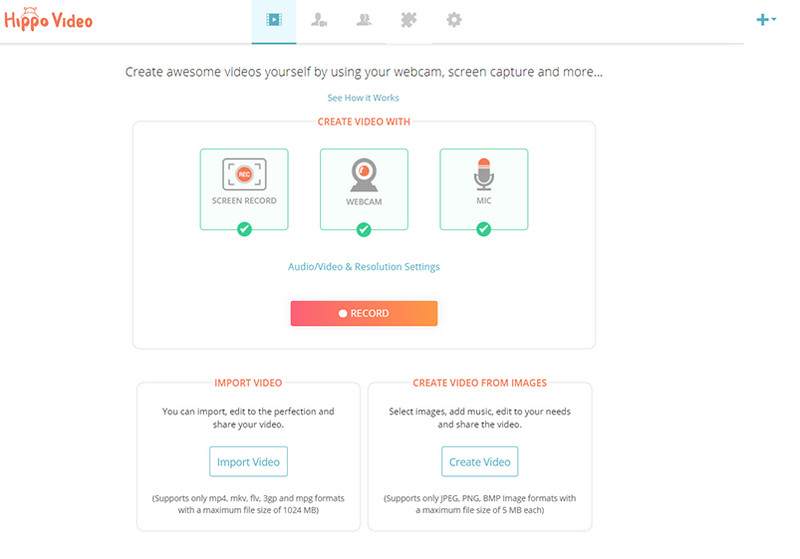
Tiếp theo là một trình ghi màn hình chuyên nghiệp cung cấp bản dùng thử miễn phí 7 ngày cho người dùng. Có, bạn đọc nó đúng. Hippo Video chỉ có thể cung cấp cho bạn dịch vụ miễn phí trong một tuần. Tuy nhiên, trong những ngày dùng thử đó, bạn sẽ có thể có trải nghiệm đầy đủ với các tính năng tuyệt vời của trình ghi màn hình trực tuyến không cần tải xuống này, chẳng hạn như công cụ chỉnh sửa và chia sẻ video, không có hình mờ, cùng với bộ ghi micrô và webcam của nó.
[pros-cons-1 pros-1=”Đầu ra không có hình chìm mờ.” pros-2=”Nó đi kèm với các công cụ chú thích, cắt xén và thêm văn bản.” pros-3=”Linh hoạt với các loại trình duyệt khác nhau.” cons-1=”Bản dùng thử miễn phí chỉ kéo dài trong bảy ngày.” cons-2=”Quá trình tải mất thời gian, ngay cả với internet đáng tin cậy.” /]Top 6. ShareX
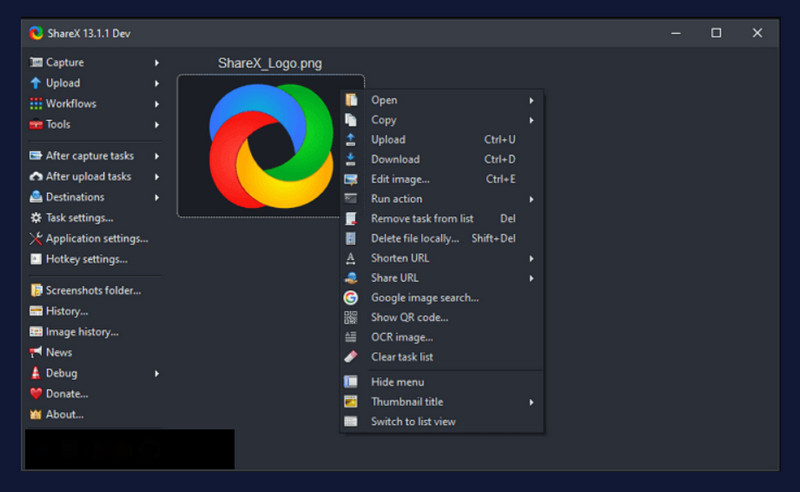
ShareX là một phần mềm máy tính để bàn khác thể hiện xuất sắc khi ghi lại màn hình. Đây là phần mềm nguồn mở mang lại ấn tượng là một công cụ miễn phí. Mặc dù vậy, ShareX cung cấp các lựa chọn tuyệt vời có thể giúp bạn tạo ra các đầu ra có chất lượng tốt như hiệu ứng, vùng ghi, v.v. Ngoài ra, trình ghi màn hình Windows miễn phí này không có hình mờ trên video của nó, trong thời lượng ghi và kích thước tệp không giới hạn.
[pros-cons-1 pros-1=”Nó cho phép người dùng ghi lại màn hình mà không có giới hạn.” pros-2=”Nó hỗ trợ chia sẻ web của tệp mới được đăng ký.” pros-3=”Đây là một công cụ hoàn toàn miễn phí.” cons-1=”Nó có giao diện đơn giản.” cons-2=”Đôi khi nó bị lag và treo.” /]Top 7. Khung cửi
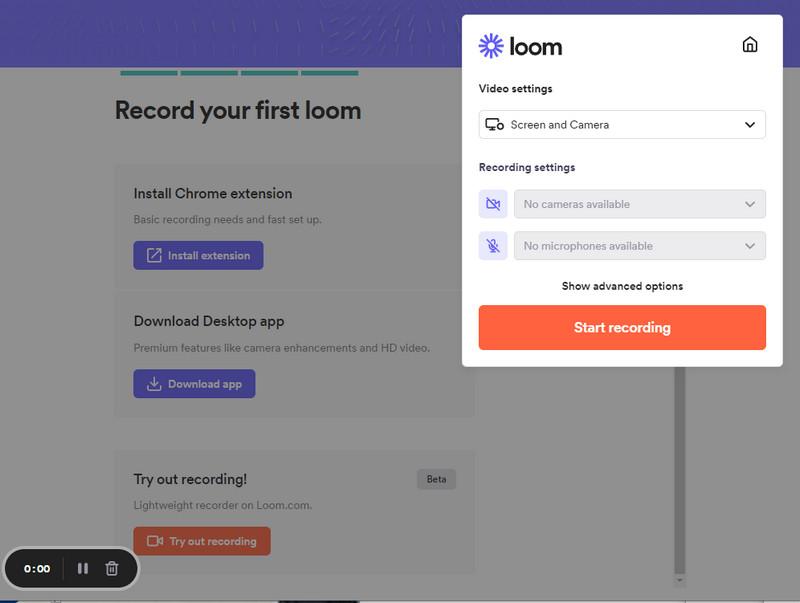
Cuối cùng là một trình ghi màn hình trực tuyến có tên Loom. Mặc dù vậy, việc đặt nó ở vị trí cuối cùng không có nghĩa là nó ít nhất trong số những thứ khác. Loom sở hữu những gì mà các công cụ trước đó có, chẳng hạn như chia sẻ web, chỉnh sửa video và sản xuất video chất lượng cao không có hình chìm mờ. Tuy nhiên, những tính năng được đề cập mà trình ghi màn hình trực tuyến không có hình mờ này chỉ áp dụng cho gói cao cấp của nó.
[pros-cons-1 pros-1=”Với bản dùng thử miễn phí.” pros-2=”Nó trình bày một giao diện gọn gàng và đơn giản.” pros-3=”Nó cho phép người dùng thêm văn bản vào video.” cons-1=”Các tính năng nổi bật đều có trong gói trả phí.” /]Phần 2. Câu hỏi thường gặp về Trình ghi màn hình trực tuyến
Trình ghi màn hình AVAide có lựa chọn khu vực không?
Đúng. AVAdie Screen Recorder cung cấp các lựa chọn khu vực thủ công và tự động cũng như các tùy chọn độ phân giải trong cùng một phần.
Tôi có thể sử dụng QuickTime Player để ghi lại trò chơi của mình trên máy Mac không?
Đúng. Apple's QuickTime Player là một phần mềm Mac có khả năng ghi lại màn hình. QuickTime cũng chứa các công cụ chỉnh sửa công cụ tuyệt vời và có thể chuyển đổi các tệp video. Đến ghi màn hình trên máy Mac, bạn cũng có thể sử dụng Trình ghi màn hình AVAide để giúp bạn ghi lại các trò chơi trên máy Mac của mình.
Phần mềm ghi trò chơi video miễn phí cho Windows 8 là gì?
OBS Studio là phần mềm mã nguồn mở miễn phí có thể ghi lại trò chơi video của bạn miễn phí trong Windows 8.
Hầu hết mọi người đều nhận được trình ghi màn hình vì loại công cụ này đóng một vai trò quan trọng trong cuộc sống của chúng ta ngày nay. Ngoài ra, đó là phương tiện mà các game thủ sử dụng để ghi lại các trò chơi thú vị của họ và tải chúng lên mạng để kiếm tiền thông qua lượt xem. Do đó, điều cần thiết là trình ghi màn hình không hạn chế hình mờ. Chọn một cách khôn ngoan và có được trình ghi màn hình tốt nhất, giống như AVAide Screen Recorder! Bạn có thể sử dụng nó để ghi lại Snapchat, nắm bắt lối chơi, v.v.
Ghi lại khoảnh khắc đẹp nhất với AVAide Screen Recorder. Screencast, tùy chỉnh và chia sẻ trong vài giây.
Đánh giá máy ghi âm và video
- Đánh giá máy ghi màn hình AirShou
- Trình ghi màn hình nguồn mở tốt nhất
- Đánh giá trình ghi màn hình hành động
- Trình ghi màn hình miễn phí tốt nhất
- Trình ghi màn hình tốt nhất cho Chrome
- Trình ghi GIF tốt nhất
- Máy quay Webcam tốt nhất
- Trình ghi màn hình tốt nhất cho Windows
- Máy quay màn hình tốt nhất cho Android
- Đánh giá về Chrome Audio Capture
- Phần mềm ghi âm thanh tốt nhất
- Máy ghi âm tốt nhất cho Android
- Top 8 màn hình trực tuyến khủng khiếp nhất của năm
- 7 trình ghi màn hình miễn phí xuất sắc không có hình mờ
- Danh sách 8 máy ghi âm để bàn đáng kinh ngạc của năm
- 12 Lựa chọn phổ biến của Trình ghi màn hình dành cho Mac [Trực tuyến và Ngoại tuyến]
- 8 máy ghi trò chơi tốt nhất để sử dụng trên Windows và Mac
- 10 máy ghi MP3 ưu việt nhất trên Windows và Mac
- 5 ứng dụng ghi âm cuộc gọi tốt nhất cho Android đáng sử dụng
- 6 ứng dụng ghi âm tốt nhất cho iPhone và Android






 An toàn tải
An toàn tải


